
免费内网穿透工具“SakuraFrp”使用介绍(小白)
博主本身也是小白,同时其实本身的帮助文档就写的十分详细,所以建议大家“就着”官方的帮助文档来看这篇博客,下面写的内容主要是源于自己使用的碰到的问题,希望可以给同样是小白的朋友提供一些帮助,让大家快速对这个工具有一个认识,方便大家搭建自己的网站。官方的安装和使用文档。
0 写在前面
博主本身也是小白,同时其实SakuraFrp本身的帮助文档就写的十分详细,所以建议大家“就着”官方的帮助文档来看这篇博客,下面写的内容主要是源于自己使用的碰到的问题,希望可以给同样是小白的朋友提供一些帮助,让大家快速对这个工具有一个认识,方便大家搭建自己的网站。
官方的安装和使用文档![]() https://doc.natfrp.com/launcher/usage.html
https://doc.natfrp.com/launcher/usage.html
1 创建隧道
创建隧道是内网穿透的第一步,我们在选择可以建站的服务器
如果想要建站的话,注意选择TCP隧道,会简单很多,
这里的本地IP和本地端口就填写你服务器的开发服务的端口,以及服务器的局域网内ip
这里的访问密码的作用是每次访问对应ip的时候要填写访问密码才能访问,否则会被拒绝,如果我们想要去建站的话,这里就不用去填写了。

这里的自动HTTPS服务,要选择开启,如果我们选择禁止的话,那么我们对于这个FRP服务器的HTTP请求就会被拒绝,但是因为我们没有设置域名和对应的SSL证书,所以我们安装这种方式去设置的话,FRP服务器会在底层使用自签的SSL证书,所以会在访问的时候会出现不安全的提示,但是仍然可以完成访问。如果想要这个提示消失,就要使用自己的证书——找到对应的文件夹进行修改,将证书替换为自己的HTTPS证书(这个在官方的文档中有详细的介绍,点击查看文档就可以查看)。
2 几种穿透方法(工具)
如果大家点开SakuraFrp的软件下载界面的话,我们可以看到它提供的有两种软件,一种是启动器,另一种是frpc

其实对于这两种工具来说,都可以完成内网穿透的效果,但是各有优劣。咱们下主要分析windows启动器、unix服务(Linux版启动器)、frpc liunx版之间的优劣。
2.1 windows启动器
windows启动器的特点就是使用简单,点击下载安装即可,在登陆的时候填入首页提供的访问密钥即可登录。 使用也十分简单,直接在软件中点击打开即可。
使用也十分简单,直接在软件中点击打开即可。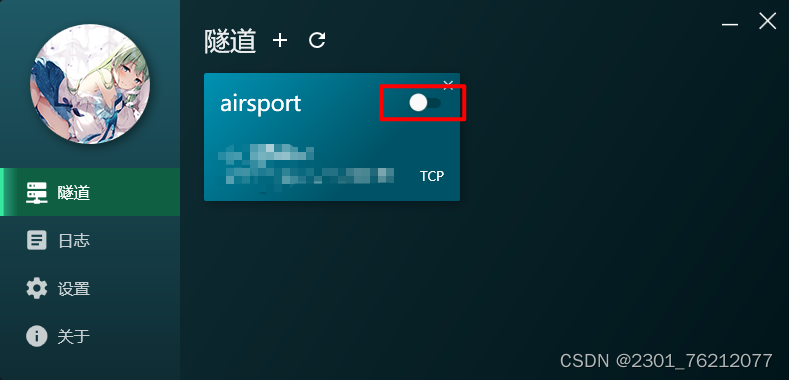
这样和你在相同局域网下的任意主机就可以被完成内网穿透,穿透的主机是哪台取决于你在设置隧道的时候填入的局域网ip,注意填入主机的对应端口要保障打开,不然会报相应的错误。
这种方式支持快速的完成对局域网内已知ip主机的穿透,同时支持更换HTTPS证书,可以使用https请求,但是缺点就是需要这个启动器一直运行,如果我们的目的是创建一个远程桌面的话,这样的启动器可以满足我们的需求,但是如果我们想搭建一个服务器的话,那么就要求我们这台机器需要一直开启,这显然很离谱。
适用场景:远程桌面
2.2linux启动器
linux启动器可以放在服务器上进行运行,这样就可以解决上面window启动器的短板了,同时官方也建议使用这样方法来代替 linux版的frpc,但是这样的方式似乎并不支持SSL证书的设置,所以我们无法搭建HTTPS服务,同时这种方法设置较为麻烦。
适用场景:非HTTPS网站
2.3linux版的frpc
linux版frpc使用较为简单,同时支持更换SSL证书,也可以设置在服务器上运行, 整体来说对于建站来说较为合适。
使用场景:HTTPS网站
具体的使用和HTTP证书的更换可以详见官方的文档;
3 域名和SSL证书设置
3.1 使用HTTPS需要进行的设置
我们先前设置的自动的HTTPS在访问的时候是因为FRP服务器在底层使用了自签SSL证书,所以我们要将其改为我们自己的SSL证书,同时为了保证SSL证书和域名的对应关系,我们应要在自动HTTPS中填入使用的SSL证书对应的域名。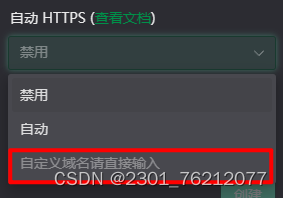
但是我们访问代理服务器的时候使用的还是它的域名,并不能使用我们自己的域名,所以我们要将自己的域名解析设置为代理服务器的域名,这样在访问的时候就可以保证域名和证书的一一对应。从而可以实现HTTPS的访问。
3.2域名和SSL证书的获取
博主本人的域名是在阿里云中购买的,可以买一个很便宜的。
SSL证书也可以从阿里云中获取到免费的,如果你的域名是在阿里云中购买的话。
获得的方法可以看下面的文章阿里云申请免费SSL证书
更多推荐
 已为社区贡献1条内容
已为社区贡献1条内容










所有评论(0)